Ako zmeniť heslo na smerovaču WiFi
Pred 15 rokmi bola prítomnosť aspoň jedného počítača v dome spojená s bradami emócií a pochúťky. Pripojenie k internetu v týchto časoch bolo vykonané pomocou telefónnej linky cez modem, ktorý cvroval a odvrchovaný pri každom výstupe do siete. Káble, ktoré neboli "zaberajú riadok", prišli nahradiť pomalé zariadenie a umožnili rýchlo sa dostať do "webu".
Dnes, aj mačky majú vlastné tablety a osobné stránky v Instagram a sociálnych sieťach, aby boli neustále online, dokonca aj stráviť internet v DACHA Nehovoriac o tom, že v každom byte sa nachádzajú z 3 gadgets, ktoré môžu pracovať cez internetové pripojenie. Na základe toho používajte mnoho káblov nesmierne a samozrejme, nepohodlné. WiFi pripojenie je vynikajúcim analógom v tejto situácii, ktorý sa vykonáva cez router a, pretože pokrýva skôr veľké zóny, vrátane susedných apartmánov a podláh, potrebu "označiť" ich zariadenie, takže ani zákerný susedia ani len milenci freebies Použiť túto zlúčeninu.
Ihneď stojí za zmienku, že štandardné WiFi heslá smerovače sa neodporúčajú používať ako trvalé, pretože sú potrebné len preto, aby užívateľ mohol produkovať primárne nastavenia.
Ako zistiť svoje heslo
Ak ste zabudli, akú kombináciu čísel a písmen bola použitá na ochranu pripojenia, nemali by ste zúfalstvo. Aby ste pochopili, ako zistiť heslo z routera WiFi, nie je potrebné vyhľadávať pokyny a názov modelu zariadenia pre bezdrôtové pripojenie.
1) V pravom dolnom rohu monitora musíte nájsť ikonu sieťového pripojenia (zvyčajne je to trochu vľavo od hodín). Kliknutím naň sa zobrazí rozbaľovacie okno, do ktorého budú uvedené všetky siete pripojené. 2) Nájdite si vlastné a pravým tlačidlom myši na ňu a vyberte položku "Vlastnosti". V okne, ktoré sa otvorí, prejdite na kartu Bezpečnosť a začiarknite políčko "Display zadané znaky". Pripravený!
V tom istom okne môžete zmeniť heslo WiFi na spoľahlivejšie, výberom jednej z navrhovaných metód kódovania. Ale čo by som mal urobiť, ak potrebujete zmeniť ochranný kód prostredníctvom webového rozhrania zariadenia, napríklad, keď internet nie je cez počítač, ale prostredníctvom smartfónu, tabletu alebo televízie?
Ako prejsť na webové rozhranie smerovača
Aby ste sa dostali do rozhrania samotného smerovača v paneli s adresou prehliadača, musíte zaregistrovať lokálnu adresu IP zariadenia. Väčšina zariadení je štandardne 192.168.0.1 alebo 192.168.1.1, ale ak táto hodnota nie je vhodný, môžete vždy kontaktovať poskytovateľa a objasniť potrebné informácie od neho alebo manuálne nájsť. Aby ste to mohli urobiť, je potrebné, rovnako ako je popísané skôr, na zadanie zoznamu všetkých dostupných pripojení a pravé tlačidlo myši kliknite na "stav" a v okne, ktoré sa otvorí, nájdite tlačidlo "Podrobnosti". Kliknutím naň, uvidíte veľa riadkov, ale zaujímame sa len o jednu - predvolenú bránu IPv4. Sú to tieto čísla s bodmi a sú hodnota, ktorá musí byť zadaná do panela s adresou. Zároveň je počítač pripojený cez kábel a cez smerovač.
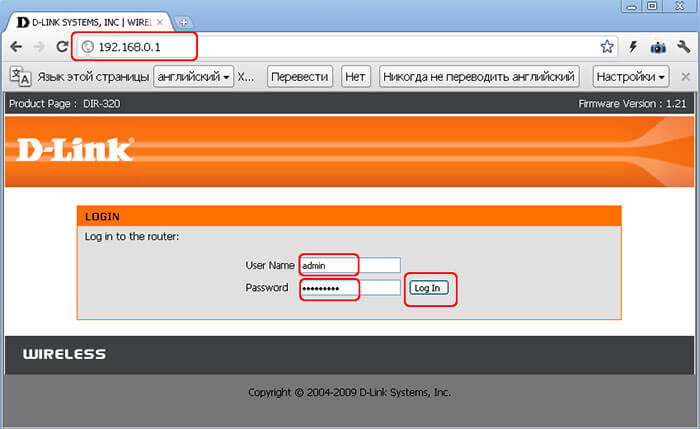
Tip: Požadovaná IP adresa môže byť uvedená na samotnom zariadení, takže najskôr na ňom.
Ak sa všetko vykonalo správne, na monitore sa zobrazí štandardné prihlasovacie heslo a administrátorské heslo. Najčastejšie je to "admin" a štandardné heslo 1234 alebo 1111. Znova musíte objasniť potrebné údaje pre váš model smerovača, ak nie sú vhodné štandardné heslá WiFi.
Ako zmeniť heslo na WiFi Router Zyxel
Ak chcete zmeniť bezpečnostný kód na zariadení ZyXEL, musíte sa dostať do webového rozhrania smerovača (pre tento model, je najčastejšie používaná adresa 192.168.1.1). Po zadaní prihlasovania a hesla spadnete do hlavného menu, v ktorom bude mnoho kariet a tlačidiel.
Tip: Ak si nedokážete pamätať údaje na prístup k panelu, podržte tlačidlo "Reset" na samotnom zariadení a počkajte 10 sekúnd. Router sa teda vráti na predvolené nastavenia.
Ďalej prejdite na najdôležitejšiu vec - ako zmeniť heslo na WiFi Zyxel Router. Ak to chcete urobiť, musíte nájsť kartu Network - Wireless LAN a oproti riadku bezpečnostného režimu na výber šifrovania WPA-PSK. V predbežnom reťazci kľúča musíte zadať nové heslo pre bezdrôtovú sieť.
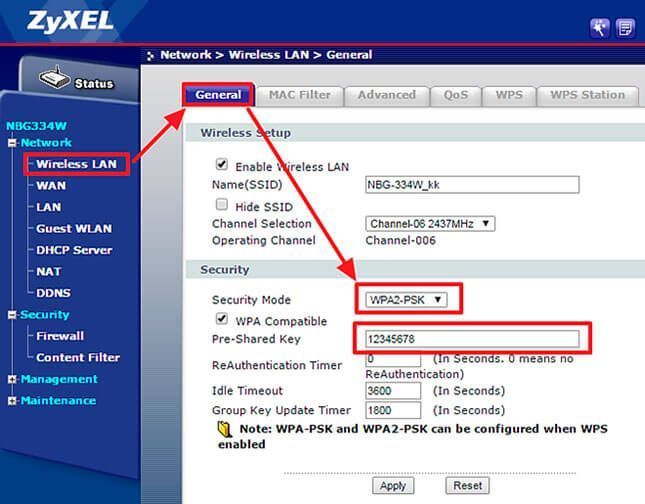
Rozhranie od Zusseselevského smerovačov môže byť veľmi odlišné, napríklad na modeli Keenetic Start, prihlásenie je nasledovné: Aby ste sa dostali do požadovanej časti, je potrebné otvoriť ikonu bezdrôtového pripojenia, po ktorej je prejsť na kartu "Access Point", kde to bude chivejšie pole "Sieťové tlačidlo".
Ako zmeniť heslo na WiFi Router Asus
Ak chcete zmeniť heslo pre Router "Asusovsky", tiež prejdeme do rozhrania smerovača a zadajte registračné údaje (pre tieto modely pre ticho v oboch hodnotách nainštalovaných "admin"). Ďalej, v závislosti od modelu sa môže postup líšiť.
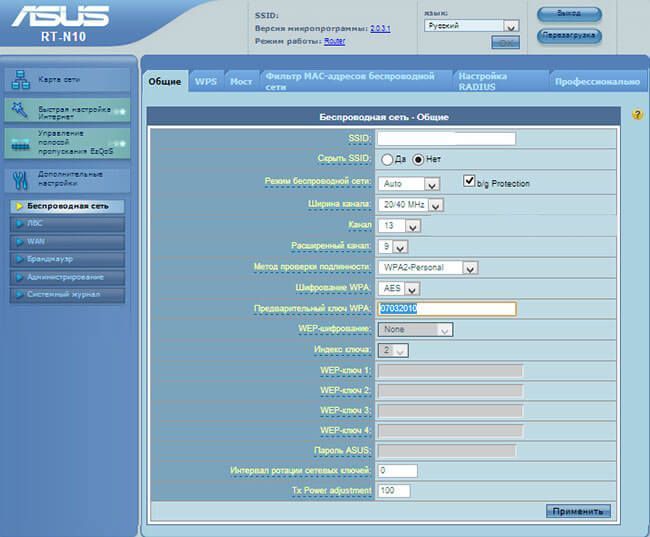
Prejdite na kartu "Všeobecné" (sa nachádza v hornej časti v horizontálnom menu) a otvorte "Rozšírené nastavenia". Ďalej musíte nájsť reťazec "bezdrôtovú sieť" (vo väčšine prípadov má pravdu). Hodnota "metóda autentifikácie" sa zmení na wpa2-osobné. V predbežnom kľúči WPA vyberte vybraté heslo a uložte nastavenia. Pripravený!
Ako zmeniť heslo na WiFi Beeline Router
Charakteristickým znakom týchto zariadení je, že podľa zmluvy poskytuje poskytovateľ smerovač s už hotovými nastaveniami. V tomto prípade vzniká prirodzená otázka, ako zmeniť heslo na WiFi Beeline Router.
Postup je v skutočnosti prakticky žiadny iný a populárny mobilný operátor pôsobí v tomto ohľade, ako aj všetko, štandardne nainštaluje rovnaké používateľské meno a heslo do svojich zariadení. Aj vo všetkých ostatných by nemali existovať žiadne ťažkosti, okrem toho, že s výnimkou modelu routera, pretože takmer všetky z nich sa líšia od seba navzájom konfiguráciu menu Web Interface.
Adresa smerovača však bude rovnaká alebo 192.168.1.1 alebo druhá. Ďalej, pomocou predvolených údajov admin / admin, budete užívaný do hlavného ovládacieho panela smerovača. Ak sa chcete vrátiť do výrobných nastavení, ako v prvom dvoch prípadoch stačí na chvíľu stlačiť tlačidlo "Reset".
Po zmene hesla v časti "Sieťová" prejdite na "WAN" a meníte nastavenie pripojenia manuálne. Ak to chcete urobiť, typ označte "L2TP", zadajte používateľské meno a vyberte dynamickú IP adresu. Ak si želáte, môžete inštalovať statické, ale v tomto prípade budete musieť použiť dodatočný poskytovateľ platobných služieb, takže je lepšie použiť štandardnú možnosť. Okrem toho, pre dynamickú adresu musíte manuálne riadiť hodnoty brány, masky a DNS. Okrem toho môžete zmeniť iné nastavenia, napríklad umožniť vysielanie, nakonfigurujte kanál a zmeniť názov bezdrôtovej siete.
Ako zmeniť heslo na routeri WiFi Rostelecom
Ďalšia firma, ktorá pridáva používateľov, aby sa pripojili k bezdrôtovej sieti, je Rostelecom. Smerovače tejto spoločnosti sú najčastejšie zakúpené priamo od poskytovateľa, a nie v obchode počítačových zariadení. Verzie a firmvér sa môžu tiež výrazne líšiť od seba, princíp získavania prístupu k webovému rozhraniu je rovnaký ako iné zariadenia tohto typu. Preto, ak pochybujete pred nákupom smerovača, ako zmeniť heslo na WiFi router Rostelecom s ďalšou prácou, môžete zariadenie bezpečne získať.
Princíp zmeny nastavení je podobný. Najprv musíte riadiť lokálnu IP adresu smerovača v paneli s adresou, zadajte hlavný ovládací panel a nájsť navigačné menu (najčastejšie sa nachádza v hornej časti okna alebo vľavo). Potom musíte ísť do časti obsahujúcej slová "bezdrôtové" alebo "WLAN" v ňom všetko, čo potrebujete pracovať s bezdrôtovými sieťami, vrátane hesla. Ak nie je nič podobné na detekciu, prejdite na "základné nastavenia" alebo "Rozšírené nastavenia" a skúste ich vyhľadávať.
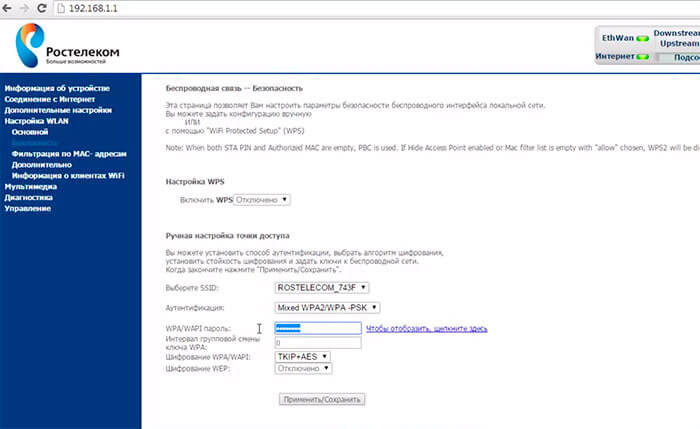
Potom sa zistilo, že navštívite sekciu vyhradeného bezdrôtového pripojenia, môže sa nazývať "Bezpečnosť". V ňom zmeníme heslo a "predbežný kľúč". Po všetkých zmenách uložte nastavenia.
Po zmene hesla na akomkoľvek smerovači, je najlepšie reštartovať zariadenie. Ak to chcete urobiť, môžete stlačiť tlačidlo "Reboot" na chvíľu alebo vytiahnite smerovač zo zásuvky na chvíľu. Všetky nastavenia sa prejavia.
Vo väzbe
Pri výbere hesla by ste nemali používať jednoduché sekvencie, napríklad 123456789 a tak ďalej. Bezpečnostné kódy sa považujú za kombinácie z znakov, znakov a čísel. Okrem toho použitie horných a dolných registrov bude ďalej zmiasť hackerov. Nemali by ste použiť ako heslo z menoviek PET, priezvisk a dátumov narodenia. Všetky tieto údaje sú primárne kontrolované prostredníctvom sociálnych sietí podvodníkmi. Ak nemôžete prísť s kombináciou, môžete byť vždy použité špeciálnymi generátormi, ktoré možno nájsť vo vyhľadávacom nástroji.
Aby ste predišli bolesti hlavy, je lepšie napísať heslo, aby ste nestratili, že je možné prilepiť na smerovač.
 Servis "Zákaz hovorov" z megafónu
Servis "Zákaz hovorov" z megafónu Tele Podpora Service2: Bezplatný telefón
Tele Podpora Service2: Bezplatný telefón Ako pripojiť slúchadlá Bluetooth do počítača?
Ako pripojiť slúchadlá Bluetooth do počítača?